ΠΑΡΑΔΕΙΓΜΑ ΣΥΝΔΕΣΗΣ 1
Έλεγχος σύνδεσης ξύλο-με-ξύλο με επιθέματα
δεδομένα
Μία σύνδεση με επιθέματα απαιτείται για τη σύνδεση δύο ξύλινων μελών διαστάσεων . Τα χρησιμοποιούμενα επιθέματα είναι (Εικόνα 1) με μήκος . Όλα τα μέλη είναι από φυσική ξυλεία κωνοφόρων [EN 338:2009].
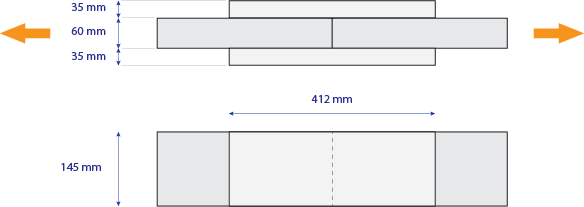
Εικόνα 1: Συνδεόμενα μέλη
Οι επιλεγόμενοι σύνδεσμοι είναι ήλοι εφελκυστικής αντοχής . Η διάμετρος των ήλων είναι (διάμετρος κεφαλής ). Το μήκος των ήλων είναι .
Η δράση σχεδιασμού είναι (εφελκυστική) προερχόμενη από συνδυασμό μόνιμων και μεσοπρόθεσμων φορτίων. Η Κλάση Λειτουργίας είναι 2.
Ο μηχανικός επιλέγει να χρησιμοποιήσει 18 ήλους ανά επίθεμα, σε ορθογωνική διάταξη 3x3. Οι αποστάσεις μεταξύ των στηλών είναι , ενώ οι αποστάσεις μεταξύ των σειρών (Εικόνα 2).
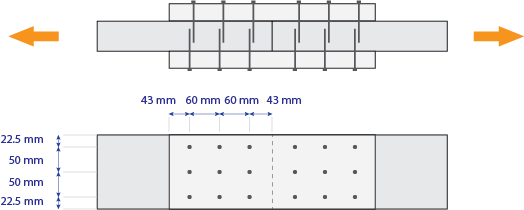
Εικόνα 2: Διάταξη συνδέσμων
Ελέγξτε τη σύνδεση με το Τέρετρον, συμπεριλαμβανομένου τον έλεγχο αντοχής, και των ελέγχων αποστάσεων και κατασκευαστικών διατάξεων.
λύση
1. Μοντελοποίηση της σύνδεσης
Καθώς η σύνδεση είναι συμμετρική, αρκεί να ελεγχθεί μία πλευρά σε ένα μέλος. Η σύνδεση is είναι μονότμητη ξύλο-με-ξύλο, με συνδέσμους σε ορθογωνική διάταξη (Εικόνα 3).
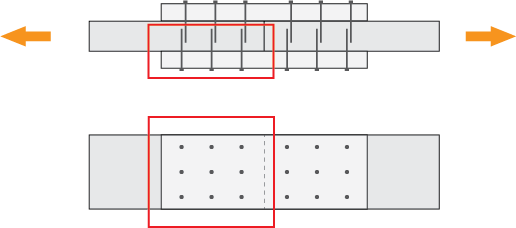
Εικόνα 3: Σύνδεση προς έλεγχο
2. Δημιουργία νέας σύνδεσης
Κάντε κλικ στο Φάκελος > Συνδέσεις > Σύνδεση υπό εφελκυσμό η εναλλακτικά στο Στοιχείο > Νέο Στοιχείο > Συνδέσεις > Σύνδεση υπό εφελκυσμό (Εικόνα 4) για να δημιουργήσετε μια νέα σύνδεση.
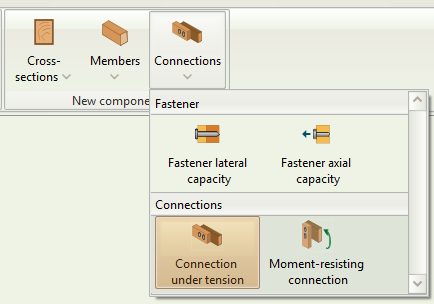
Εικόνα 4: Επιλογή Σύνδεσης υπό εφελκυσμό
3. Δεδομένα μελών
Κάντε κλικ στο νέο στοιχείο στο δέντρο φακέλων για να αλλάξετε το όνομά του. Κάντε διπλό κλικ για να το ενεργοποιήσετε (Εικόνα 5).
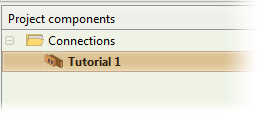
Εικόνα 5: Μετονομασία και ενεργοποίηση στοιχείου
Εισάγετε τα δεδομένα για τη σύνδεση. Κάντε κλικ στο κουτί επιλογής ξύλου (Είδος ξύλου) για να επιλέξετε την κλάση αντοχής (Εικόνα 6). Μπορείτε επίσης να δείτε τα χαρακτηριστικά κάθε είδους (αφήνοντας τον κέρσορα πάνω στο είδος ξύλου για εκδόσεις έως τη 2015).

Εικόνα 6: Επιλογή είδους ξύλου
Μπορείτε να μοντελοποιήσετε τα άκρα της σύνδεσης ώστε να πραγματοποιηθούν οι αντίστοιχοι έλεγχοι αποστάσεων. Η επιλογή Πέρας αναφέρεται στα άκρα. Αν ένα μέλος είναι Συνεχές δε θα πραγματοποιηθεί έλεγχος αποστάσεων απ' τα άκρα.
Η απόσταση από τα άκρα αναφέρεται στην απόσταση μεταξύ του κέντρου της σύνδεσης και του άκρου.
Σ' αυτή την περίπτωση, η απόσταση μεταξύ του πέρατος της σύνδεσης και του κέντρου είναι (Εικόνα 7), καθώς κάθε επίθεμα έχει μήκος (Εικόνα 1).
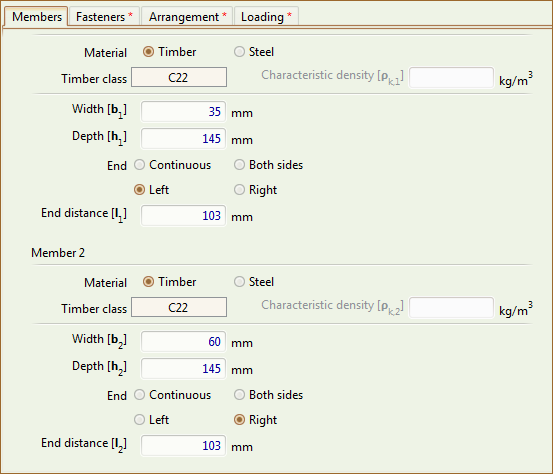
Εικόνα 7: Δεδομένα Μελών
Καθώς μοντελοποιείτε τη σύνδεση, μπορείτε να δείτε τα σχετικά γραφικά στο δεξί μέρος της οθόνης (Εικόνα 8).
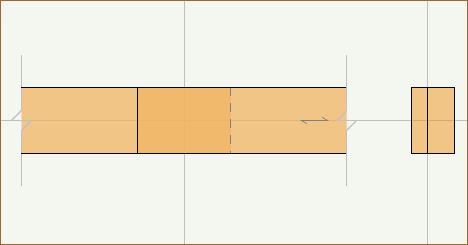
Εικόνα 8: Γραφικά Σύνδεσης
4. Δεδομένα συνδέσμων
Κάντε κλικ στην καρτέλα Σύνδεσμοι για να εισάγετε τα δεδομένα για τους συνδέσμους (Εικόνα 9).
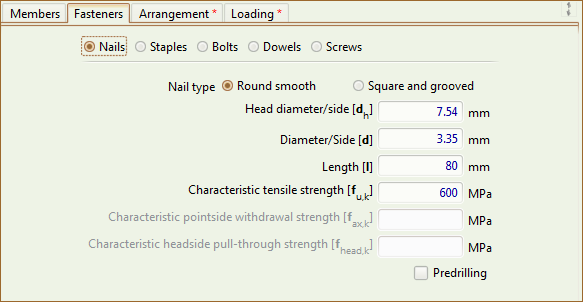
Εικόνα 9: Δεδομένα συνδέσμων
5. Δεδομένα Διάταξης
Κάντε κλικ στην καρτέλα Διάταξη για να εισάγετε τα αντίστοιχα δεδομένα (Εικόνα 10).
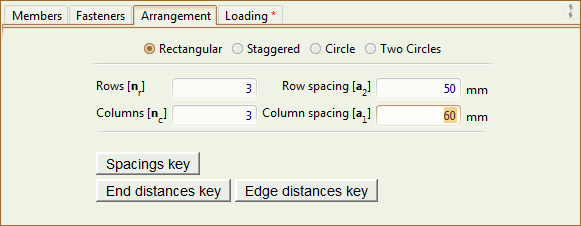
Εικόνα 10: Δεδομένα Διάταξης
6. Δεδομένα Φόρτισης
Κάντε κλικ στην καρτέλα Φόρτιση για να εισάγετε τα αντίστοιχα δεδομένα (Εικόνα 11).
Καθώς η σύνδεση αποτελείται από δύο επιθέματα (το καθένα μονότμητο), η εφελκυστική δύναμη ανά επίθεμα είναι .
Καθώς η δράση σχεδιασμού αποτελείται από μόνιμα και μεσοχρόνια φορτία, η Κλάση Διαρκείας που θα χρησιμοποιηθεί θα είναι Μεσοχρόνια (πρέπει να γίνει ξεχωριστός έλεγχος για τη μεσοχρόνια φόρτιση, σύμφωνα με τις οδηγίες του Ευρωκώδικα 0).
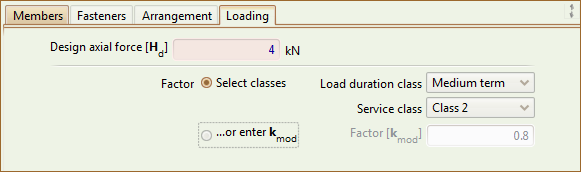
Εικόνα 11: Δεδομένα Φόρτισης
7. Έλεγχος Αποτελεσμάτων και Υπολογισμών
Αμέσως μετά την εισαγωγή των ελάχιστων απαιτούμενων δεδομένων για τον έλεγχο της σύνδεσης, το Τέρετρον ξεκινά τον έλεγχο αυτής. Η καρτέλα Αποτελέσματα ενεργοποιείται αυτόματα και μπορείτε να δείτε τη συμπεριφορά της σύνδεσης (Εικόνα 12).
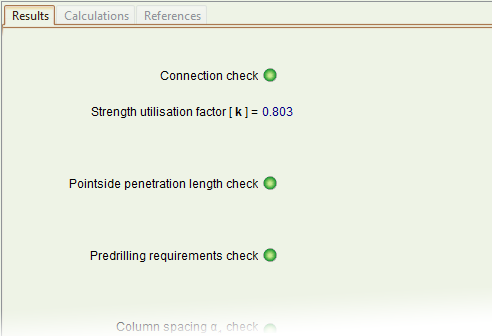
Εικόνα 12: Καρτέλα Αποτελεσμάτων
Η συνολική κατάσταση του στοιχείου φαίνεται και στην κορδέλα (κορδέλα (ribbon)) στην κατηγορία Στοιχείο (Εικόνα 13) αλλά και στην κορυφή της οθόνης (Εικόνα 14). Η ένδειξη αριστερά δείχνει τη συνολική κατάσταση του έργου, ενώ η ένδειξη δεξιά την κατάσταση του ενεργού στοιχείου.
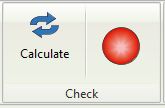
Εικόνα 13: Έλεγχος απ' την κατηγορία Στοιχείο στην κορδέλα (ribbon)
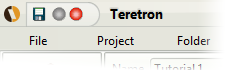
Εικόνα 14: Έλεγχος απ' την κορυφή της οθόνης
Για να δείτε όλους τους υπολογισμού, κάντε κλικ στο κουμπί Υπολογισμός κορδέλα (ribbon) (Εικόνα 13) ή απλώς πατήστε F5.
Αυτό θα ενεργοποιήσει τις καρτέλες Υπολογισμοί και Αποτελέσματα στο τμήμα των αποτελεσμάτων (Εικόνα 15).
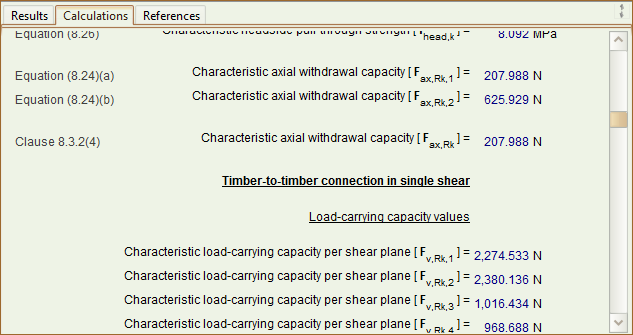
Εικόνα 15: Καρτέλα Υπολογισμών
8. Αλλαγές στη σύνδεση
Με τα δεδομένα αυτού του παραδείγματος, η σύνδεση ικανοποιεί τους ελέγχους αντοχής αλλά αποτυγχάνει στις αποστάσεις από τα άκρα. Η ελάχιστη απαιτούμενη απόσταση είναι ενώ ο μηχανικός έχει αφήσει μόνο (Εικόνα 16).
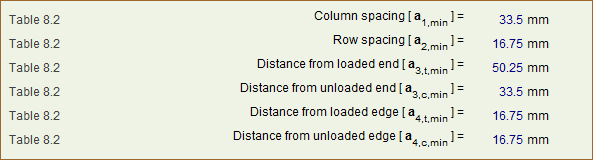
Εικόνα 16: Υπολογισμός Αποστάσεων
Ο μηχανικός μπορεί να αλλάξει τις αποστάσεις των συνδέσμων. Παρατηρήστε ότι μπορείτε απλώς να χρησιμοποιήσετε τη ροδέλα του ποντικιού σε κάθε κουτί εισαγωγής δεδομένων.Το Τέρετρον θα επανυπολογίσει αυτόματα όλα τα αποτελέσματα. Έτσι μπορείτε να βρείτε το οριακό σημείο πραγματοποίησης των ελέγχων εύκολα και γρήγορα.
Τελικώς, ο μηχανικός επιλέγει αποστάσεις (Εικόνα 17).
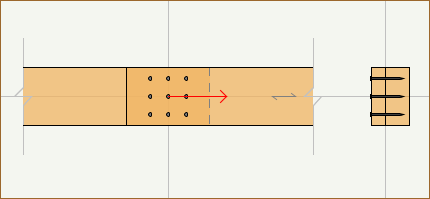
Εικόνα 17: Νέα διάταξη συνδέσμων
Πλέον η σύνδεση καλύπτει όλες τις απαιτήσεις του Ευρωκώδικα 5!
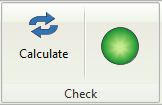
Εικόνα 18: Ικανοποίηση των ελέγχων
σημείωση: Αυτό το παράδειγμα βασίζεται σε άσκηση του βιβλίου "Structural Timber Design to Eurocode 5" των Dr Jack Porteous και Prof Abdy Kermani. Για να δείτε την άσκηση και την αναλυτική λύση των συγγραφέων, μπορείτε να αγοράσετε το βιβλίο εδώ.